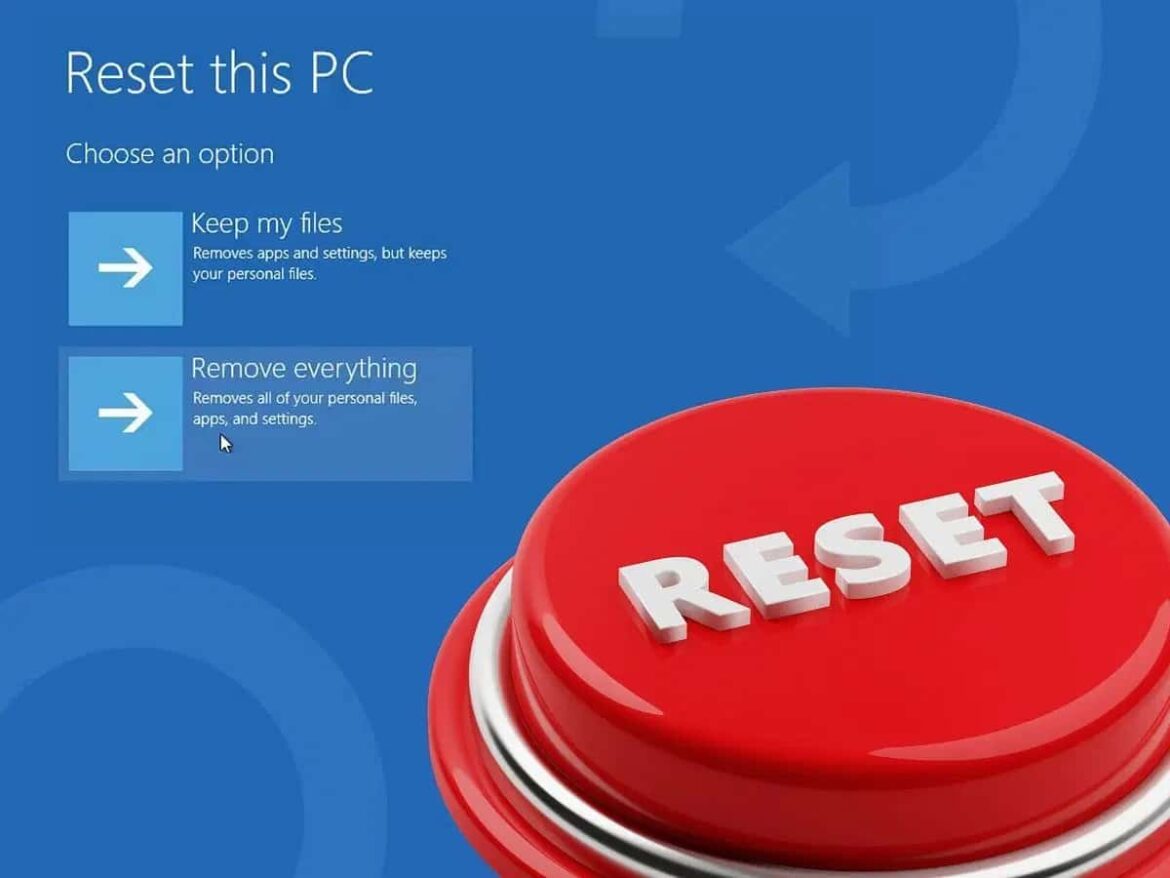Przywrócenie ustawień fabrycznych komputera PC może rozwiązać różne problemy i poprawić jego wydajność. Dowiedz się, jak przywrócić ustawienia fabryczne komputera PC i jakie kroki należy wykonać.
Przywracanie komputera do ustawień fabrycznych: dlaczego i kiedy warto to zrobić?
W świecie, w którym komputery stały się nieodzownym narzędziem dla wielu ludzi, w przypadku problemów często pojawia się pytanie o przywrócenie ustawień fabrycznych. Ten krok może rozwiązać różne problemy i poprawić wydajność urządzenia.
- Przywrócenie ustawień fabrycznych komputera PC może być przydatne w wielu sytuacjach. Osoby intensywnie korzystające z komputera z czasem regularnie zauważają spowolnienie systemu spowodowane problemami z oprogramowaniem, złośliwym oprogramowaniem lub nagromadzeniem zbędnych danych.
- Według firmy Microsoft przywrócenie ustawień fabrycznych może pomóc w usunięciu konfliktów oprogramowania, niestabilności lub niepożądanych zmian oraz przywróceniu wydajności systemu do stanu fabrycznego. Jeśli programy ulegają awarii lub system zawiesza się, reset może rozwiązać te problemy, cofając wszystkie zmiany wprowadzone w miarę upływu czasu.
- Innym częstym powodem resetowania jest usunięcie pozostałości złośliwego oprogramowania, które mogą pozostać po ataku wirusa pomimo czyszczenia. Microsoft oraz wiodący producenci, tacy jak Lenovo, HP i Dell, zalecają całkowite zresetowanie jako ostateczny środek, jeśli inne metody naprawy nie przynoszą rezultatów i konieczne jest usunięcie pozostałości złośliwego oprogramowania.
- Również przed przekazaniem lub sprzedażą urządzenia zaleca się usunięcie wszystkich danych osobowych poprzez resetowanie – w ten sposób przekazujesz czysty system, a Twoja prywatność pozostaje zachowana. Resetowanie powoduje usunięcie wszystkich danych osobowych.
Kombinacje klawiszy do resetowania komputera: jak zresetować urządzenie
Możliwość zresetowania komputera za pomocą kombinacji klawiszy byłaby pożądana. W rzeczywistości nie ma uniwersalnej kombinacji klawiszy, która niezależnie od urządzenia powodowałaby natychmiastowy reset do ustawień fabrycznych. W zależności od producenta, partycję przywracania można wywołać za pomocą różnych klawiszy funkcyjnych.
- Resetowanie komputera odbywa się za pomocą ustawień systemowych Windows lub specjalnych funkcji przywracania, które zależą od producenta sprzętu. Producenci tacy jak HP, Dell i Lenovo oferują własne sposoby przejścia do menu przywracania.
- W komputerach HP można przejść do „HP Recovery Environment” poprzez wielokrotne naciśnięcie klawisza F11 bezpośrednio po włączeniu urządzenia. W wielu modelach Lenovo dostępny jest do tego tak zwany klawisz Novo. Urządzenia Dell często używają klawisza F8 (starsze modele) lub F12.
- Te kombinacje klawiszy prowadzą najpierw do rozszerzonego menu startowego lub menu odzyskiwania. Stamtąd można przeprowadzić reset systemu, o ile nadal istnieje oryginalnie skonfigurowana partycja odzyskiwania.
- Rzeczywiste przywrócenie ustawień fabrycznych – czyli zresetowanie wszystkich plików systemowych i ustawień oraz usunięcie danych osobowych – następuje w kolejnym kroku i różni się od zwykłego resetowania BIOS/UEFI, które resetuje tylko konfigurację sprzętu.
- Niezależnie od tego, w systemach Windows 10 i Windows 11 zawsze istnieje możliwość przywrócenia systemu bezpośrednio z poziomu uruchomionego systemu w ustawieniach (Start ☻ Ustawienia ☻ System ☻ Odzyskiwanie) lub alternatywnie po ponownym uruchomieniu. Podczas ponownego uruchamiania należy nacisnąć klawisz Shift. Następnie wybierz „Rozwiązywanie problemów ☻ Zresetuj ten komputer”.
- Należy pamiętać, że dokładna nazwa i układ opcji menu mogą się różnić w zależności od producenta i modelu. Wiarygodne informacje na ten temat można znaleźć w instrukcji obsługi lub na oficjalnych stronach pomocy technicznej producenta.
Zalety i wady przywrócenia ustawień fabrycznych
Resetowanie komputera ma wiele zalet, ale należy również wziąć pod uwagę pewne wady i zagrożenia. Dlatego niezbędne jest staranne planowanie i przygotowanie. Przed rozpoczęciem procesu należy dokładnie sprawdzić wszystkie dostępne opcje i konsekwencje resetowania.
- Jedną z najwyraźniejszych zalet jest przywrócenie pierwotnej wydajności systemu: zbędne programy i nagromadzone resztki danych są usuwane, system operacyjny jest „świeżo” zainstalowany, a stare, zasobochłonne elementy są eliminowane. Może to zauważalnie poprawić szybkość i stabilność urządzenia oraz usunąć występujące błędy oprogramowania lub awarie systemu.
- Ponadto przywrócenie ustawień fabrycznych może pomóc w zminimalizowaniu zagrożeń bezpieczeństwa. Szczególnie po usunięciu złośliwego oprogramowania, tzw. malware, istnieje ryzyko, że dalsze komponenty pozostają ukryte w systemie. Całkowite zresetowanie zapewnia jasność, usuwając wszystkie nieoryginalne dane.
- Jednak proces ten wiąże się również z ryzykiem i wadami. Wszystkie programy zapisane na urządzeniu, pliki osobiste i indywidualne ustawienia zostaną usunięte, chyba że w procesie resetowania zostanie wyraźnie wybrana opcja „Zachowaj własne pliki”. W związku z tym konieczne jest wcześniejsze wykonanie kopii zapasowej wszystkich ważnych danych, na przykład na zewnętrznym nośniku danych lub w chmurze.
- Po zresetowaniu mogą brakować zwłaszcza sterowniki lub aktualizacje. W takich przypadkach dodatkowe oprogramowanie należy zainstalować lub zaktualizować ręcznie. W zależności od poziomu wiedzy takie zadania mogą stanowić wyzwanie.
Przed resetowaniem: ważne kroki przygotowujące komputer
Przed resetowaniem zaleca się podjęcie różnych działań przygotowawczych, aby uniknąć utraty danych i komplikacji.
- Najpierw należy wykonać kopię zapasową wszystkich istotnych i osobistych danych. W tym celu można skorzystać zarówno z zewnętrznych nośników danych, takich jak dyski twarde lub pamięci USB, jak i usług przechowywania danych w chmurze – tylko w ten sposób można zagwarantować, że po zresetowaniu nie zostaną utracone żadne ważne informacje.
- Ponadto należy przygotować licencje oprogramowania, nośniki instalacyjne oraz dane dostępowe do wszystkich używanych programów, ponieważ wiele aplikacji po zresetowaniu wymaga ponownej instalacji i aktywacji. Oficjalne strony pomocy technicznej poszczególnych producentów zawierają przydatne listy kontrolne i instrukcje krok po kroku.
- Ponieważ kombinacje klawiszy wymagane do uzyskania dostępu do funkcji przywracania są różne, zaleca się wcześniejsze sprawdzenie w instrukcji obsługi lub w Internecie, która kombinacja klawiszy jest odpowiednia dla danego komputera i czy nadal istnieje działająca partycja odzyskiwania.
- Należy zaplanować wystarczającą ilość czasu na zakończenie całego procesu. Zresetowanie może potrwać kilka godzin, w zależności od modelu urządzenia i ilości danych, dlatego należy upewnić się, że komputer jest w tym czasie podłączony do zasilania. Przerwy mogą spowodować błędy lub uszkodzenie danych.